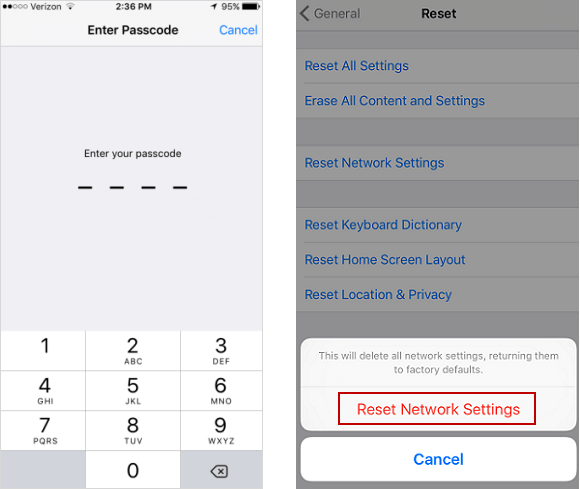如果升级新iOS后,您会遇到Wi-Fi连接问题,则可以尝试以下解决方案来修复它。这里提供3个选择来做到这一点:
解决方案1:通过更改IP地址再次获得网络连接
如果您无法通过正确的密码加入可用网络,请忘记您的Wi-Fi网络并再次加入,然后更改IP地址,子网掩码,路由器或DNS的网络,也可以帮助解决无线连接问题,包括缓慢浏览或不访问Internet。
如何忘记iPhone/iPad上的某个网络:
步骤1:转到设置,打开Wi-Fi,找到您的Wi-Fi网络,点击信息标记。
步骤2:点击忘记这个网络。然后输入密码以再次在iPhone/iPad上加入您的网络。
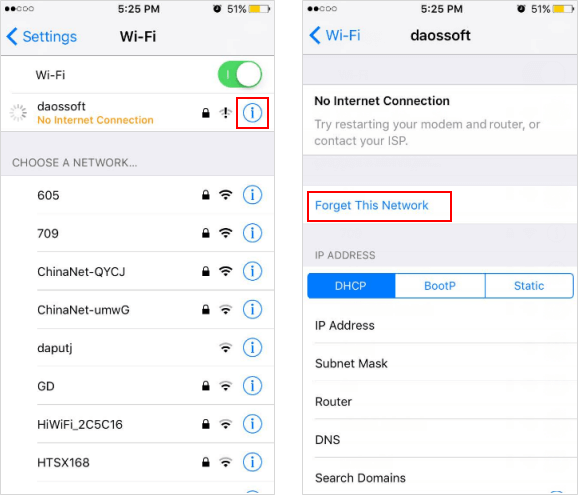
如果您无法通过正确的密码加入可用网络,更改IP地址,,,,子网掩码,,,,路由器或DNS因为网络还可以帮助解决无线连接问题。
步骤1:转到设置。
步骤2:点击无线上网菜单。
步骤3:从可用网络列表中找到您的Wi-Fi网络。然后点击信息图标。
更多阅读:iPhone蜂窝数据在iOS 18/17更新后不起作用? 9修复在这里!
步骤4:向下滚动到IP地址部分,选择静止的选项。
步骤5:然后输入新IP地址,,,,子网掩码,,,,路由器或者DNS服务器地址。
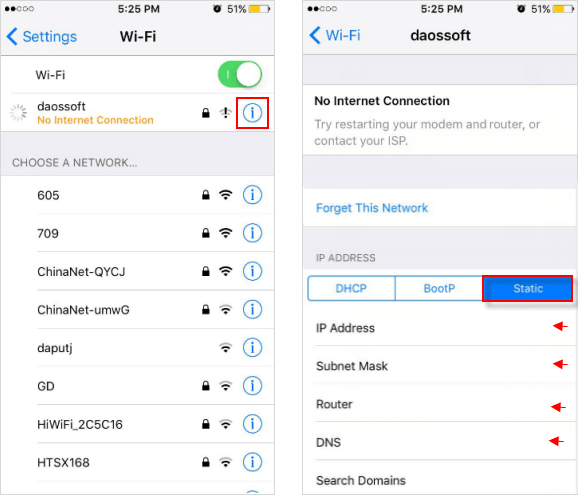
运营商设置更新使您的运营商提供商更新运营商网络和相关设置,以改善蜂窝网络连接性和性能。您可以手动检查并安装运营商设置的更新如下:
步骤1:确保您的设备连接到无线上网或者细胞网络。
如果Wi-Fi或Cellular无法连接到网络,请参见解决方案3。
步骤2:点击设置>一般的>关于。
如果有更新,您将看到一个更新运营商设置的选项。
解决方案3:在设置应用程序上重置您的网络
如果Wi-Fi或蜂窝连接问题无法使用其他方法解决,则可以重置所有网络设置。您的设备将重置所有网络设置重置为其出厂默认设置,它可以作为最后的度假胜地故障排除。
步骤1:转到设置, 轻敲一般的。
步骤2:向下滚动到底部,点击重置>重置网络设置。

步骤3:如果您设置了密码,则要求您输入它。
步骤4:点击重置网络设置确认您的行动。